vs code设置自动导入能显著提升开发效率。1. 确保项目为typescript或JavaScript项目,并配置tsconfig.JSon或jsconfig.json文件;2. 在settings.json中设置importmodulespecifier选项为non-relative或relative,并启用codeactionsonsave以保存时自动整理import;3. 安装并配置eslint或prettier扩展,实现更智能的代码格式化与自动导入;4. 可通过用户代码片段自定义常用import语句模板。若自动导入无效,需检查配置文件、扩展安装及设置是否正确。自定义自动导入行为可通过eslint的import/order规则或prettier的importorder选项实现。使用自动导入对性能影响较小,但eslint或prettier的自动修复功能可能带来一定开销,可通过优化配置减少影响。
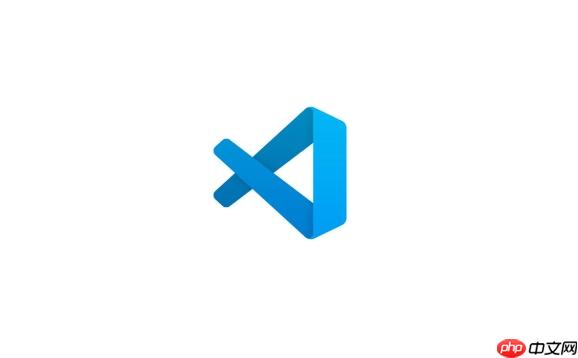
VS Code 设置自动导入能显著提升开发效率,避免手动编写 import 语句的繁琐。简单来说,就是让 VS Code 在你使用某个未导入的模块或组件时,自动帮你添加 import 语句。

解决方案
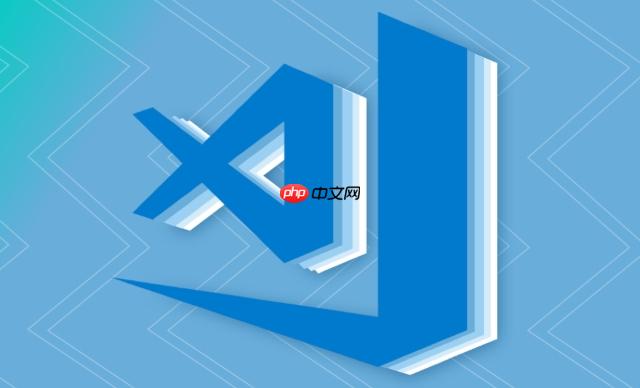
要开启 VS Code 的自动导入功能,需要进行一些配置。以下是几种常见的方式:
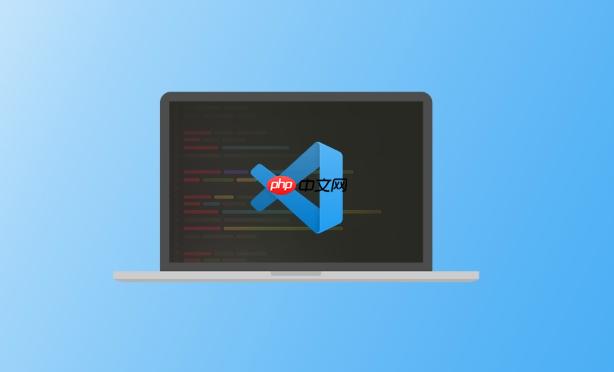
-
使用 typescript 或 JavaScript 项目:
- 确保你的项目是 TypeScript 或 JavaScript 项目,并且已经初始化了 tsconfig.json 或 jsconfig.json 文件。这两个文件告诉 VS Code 如何理解你的项目结构和依赖关系。如果还没有,可以在项目根目录下运行 tsc –init (TypeScript) 或手动创建一个 jsconfig.json。
-
配置 settings.json:
- 打开 VS Code 的设置(File -> Preferences -> Settings 或 Code -> Preferences -> Settings)。
- 搜索 “typescript.preferences.importModuleSpecifier” 或 “javascript.preferences.importModuleSpecifier”。
- 将该选项设置为 “non-relative” 或 “relative”。 “non-relative” 倾向于使用绝对路径(例如,import { something } from ‘my-module’),而 “relative” 倾向于使用相对路径(例如,import { something } from ‘../../my-module’)。 选择哪种方式取决于你的项目结构和个人偏好。
- 另外,可以搜索 “editor.codeActionsOnSave” 并添加 “source.organizeImports”: true,这样每次保存文件时,VS Code 会自动整理你的 import 语句,包括自动添加缺失的 import。 这个设置需要安装相应的扩展才能生效,例如 ESLint 或 Prettier。
-
安装并配置 ESLint 或 Prettier:
- ESLint 和 Prettier 是代码格式化工具,它们可以与 VS Code 集成,提供更强大的自动导入和代码整理功能。
- 首先,安装 ESLint 或 Prettier 到你的项目中:npm install eslint –save-dev 或 npm install prettier –save-dev。
- 然后,安装 VS Code 的 ESLint 或 Prettier 扩展。
- 配置 ESLint 或 Prettier 的配置文件(.eslintrc.js 或 .prettierrc.js)来定义你的代码风格规则,包括 import 语句的格式。 例如,你可以使用 ESLint 的 import/order 规则来强制 import 语句的排序。
- 配置 VS Code 的 settings.json,启用 ESLint 或 Prettier 的自动修复功能。 例如,添加 “editor.codeActionsOnSave”: { “source.fixAll.eslint”: true } 来让 ESLint 在保存文件时自动修复代码。
-
使用 VS Code 的代码片段 (Code Snippets):
- 虽然不是真正的自动导入,但代码片段可以快速生成常用的 import 语句。
- 打开 VS Code 的用户代码片段设置(File -> Preferences -> User Snippets 或 Code -> Preferences -> User Snippets)。
- 选择你想要创建代码片段的语言(例如,javascriptreact.json)。
- 定义你的代码片段。 例如:
{ "Import Component": { "prefix": "imrc", "body": [ "import React, { Component } from 'react';", "", "class ${1:ComponentName} extends Component {", " render() {", " return (", " <div>", " $0", " </div>", " );", " }", "}" ], "description": "Import React Component" } }- 这样,当你输入 imrc 并按下 Tab 键时,VS Code 会自动生成一个 React 组件的 import 语句和基本结构。
为什么 VS Code 自动导入不起作用?
自动导入不起作用可能有多种原因。首先,检查你的项目是否正确配置了 tsconfig.json 或 jsconfig.json。 确保这些文件存在,并且包含了正确的配置,例如 compilerOptions 中的 moduleResolution 和 baseUrl。 其次,确认你已经安装了必要的 VS Code 扩展,例如 TypeScript 或 JavaScript 语言支持扩展。 如果你使用了 ESLint 或 Prettier,请确保它们已经正确安装和配置。 另外,检查你的 VS Code 设置,确保自动导入功能已经启用,并且没有被其他设置覆盖。 最后,尝试重启 VS Code 或重新加载窗口,有时候可以解决一些奇怪的问题。
如何自定义 VS Code 的自动导入行为?
自定义自动导入行为主要通过配置 ESLint 或 Prettier 的规则来实现。 例如,你可以使用 ESLint 的 import/order 规则来定义 import 语句的排序方式,或者使用 Prettier 的 importOrder 选项来指定 import 语句的格式。 这些配置可以让你更好地控制自动导入的行为,使其符合你的代码风格和项目需求。 另外,你也可以使用 VS Code 的代码片段来创建自定义的 import 语句模板,以满足一些特定的需求。
自动导入对性能有什么影响?
自动导入功能本身对性能的影响通常很小。 然而,如果你使用了 ESLint 或 Prettier 等代码格式化工具,并且配置了自动修复功能,那么在保存文件时可能会触发大量的代码检查和修复操作,这可能会导致一定的性能开销。 为了减少性能影响,可以考虑优化 ESLint 或 Prettier 的配置,例如只检查必要的文件或目录,或者禁用一些不必要的规则。 另外,可以使用 VS Code 的工作区设置来为不同的项目配置不同的代码格式化规则,以避免不必要的性能开销。


















